Tra i software universalmente più apprezzati per la personalizzazione del desktop di Windows c’è sicuramente Rainmeter. Distribuito come software libero (licenza GNU GPLv2), Rainmeter permette di mostrare sul desktop widget, orologi, lettori musicali, monitor di sistema e molto altro ancora.
Grazie a Rainmeter si può insomma regolare ciò che si vuole vedere apparire sul desktop del sistema operativo, sbarazzandosi di icone inutili e ottenendo un desktop pulito, accattivante e, soprattutto, uno strumento per accedere a informazioni davvero utili.
Volete visualizzare sul desktop un orologio, lo spazio occupato su disco e quello rimanente, un riquadro con le informazioni sull’uso della rete e l’indirizzo IP pubblico, le informazioni sull’uso della CPU, della RAM, della memoria virtuale? Ecco, Rainmeter in questo caso può fare davvero per poi.
Fate invece parte di quella categoria di utenti che raramente passa per il desktop di Windows, usa abbondantemente la barra delle applicazioni, le scorciatoie da tastiera, la storica combinazione di tasti ALT+TAB, allora Rainmeter non introdurrà alcun beneficio reale.
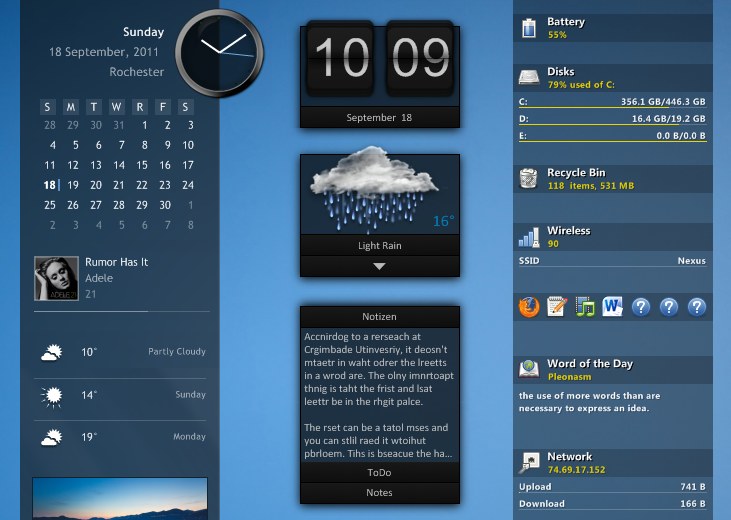
Come funziona Rainmeter
Pubblicato sotto forma di programma open source in questo repository GitHub, Rainmeter è scaricabile gratuitamente cliccando qui (pulsante Download).
Il software in sé è molto leggero in termini di risorse necessarie per funzionare. Utilizza circa 50 MB di RAM e meno del 3% della CPU/GPU; inoltre, in fase di installazione si può spuntare l’apposita casella che configura l’avvio automatico di Rainmeter a ogni ingresso in Windows.
Alla base di Rainmeter ci sono le skin ovvero le personalizzazioni che devono essere scaricate e attivate manualmente. Facendo riferimento alla sezione Discover del sito ufficiale, si possono trovare centinaia di skin pronte per l’uso. Per cominciare, infatti, si può sfruttare il lavoro svolto da altri utenti; successivamente, si può eventualmente passare allo sviluppo di skin in proprio.
Aggiungiamo anche il sito Visual Skins che raccoglie centinaia di skin pronte per l’uso con Rainmeter. È possibile “sfogliare” le varie proposte e scegliere quella che più ci aggrada.
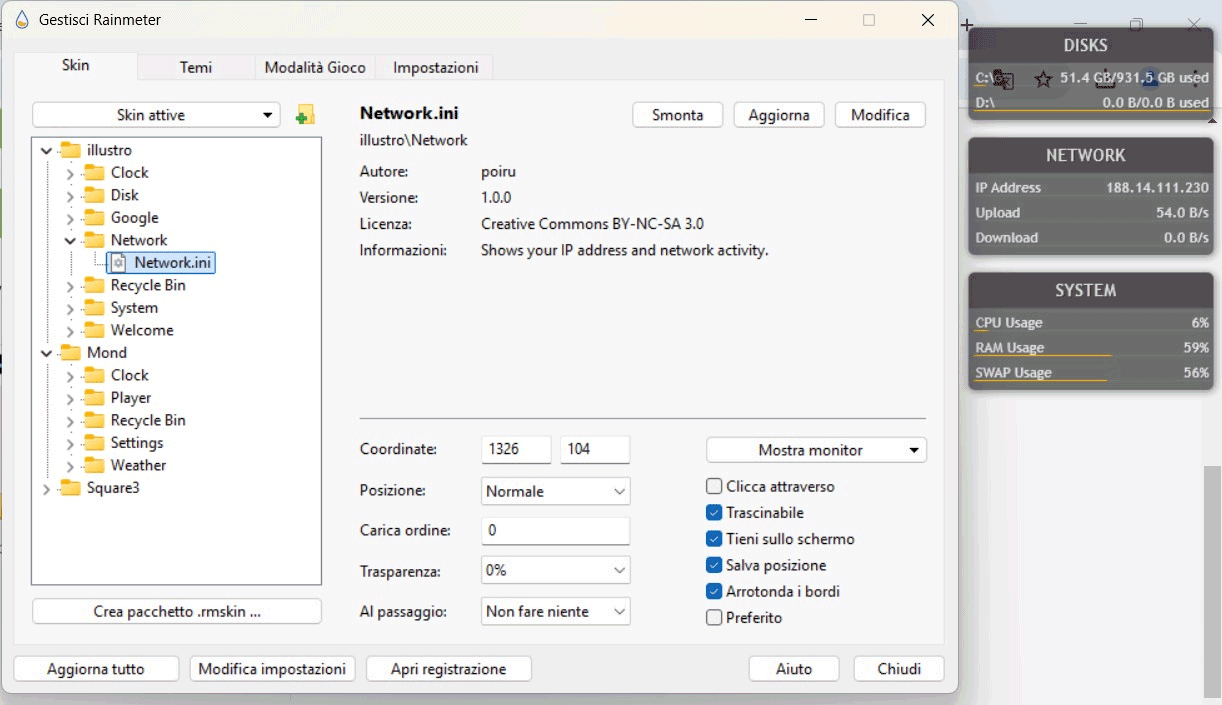
La struttura delle skin
Le skin per Rainmeter sono distribuite sotto forma di file con estensione .rmskin. Suggeriamo di attivare in Windows la visualizzazione delle estensioni. In Windows 11, basta aprire Esplora file (Windows+E), fare clic su Visualizza, su Mostra, Estensioni nomi file.
Dopo l’installazione di Rainmeter, tutte le skin scaricate si presentano con il simbolo di un’icona verde nella finestra di Esplora file. Per l’installazione di una skin, basta cliccare due volte su di essa quindi confermarne l’aggiunta in Rainmeter.
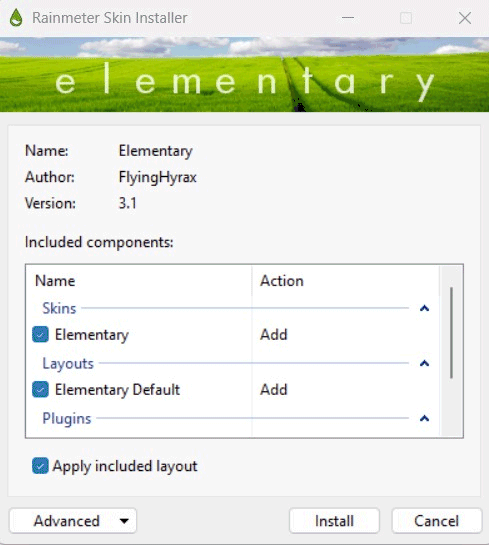
Alcune skin chiedono di indicare dettagli aggiuntivi come la lingua preferita per gli elementi sovrapposti al desktop o l’area geografica per recuperare le previsioni meteo. In certi casi, anziché procedere da interfaccia grafica, è necessario portarsi nelle impostazioni della skin, all’interno di Rainmater, quindi cliccare sul pulsante Modifica impostazioni in basso. Talvolta, è sufficiente cliccare con il tasto destro sul singolo elemento della skin quindi fare riferimento al menu contestuale per personalizzarne il comportamento.
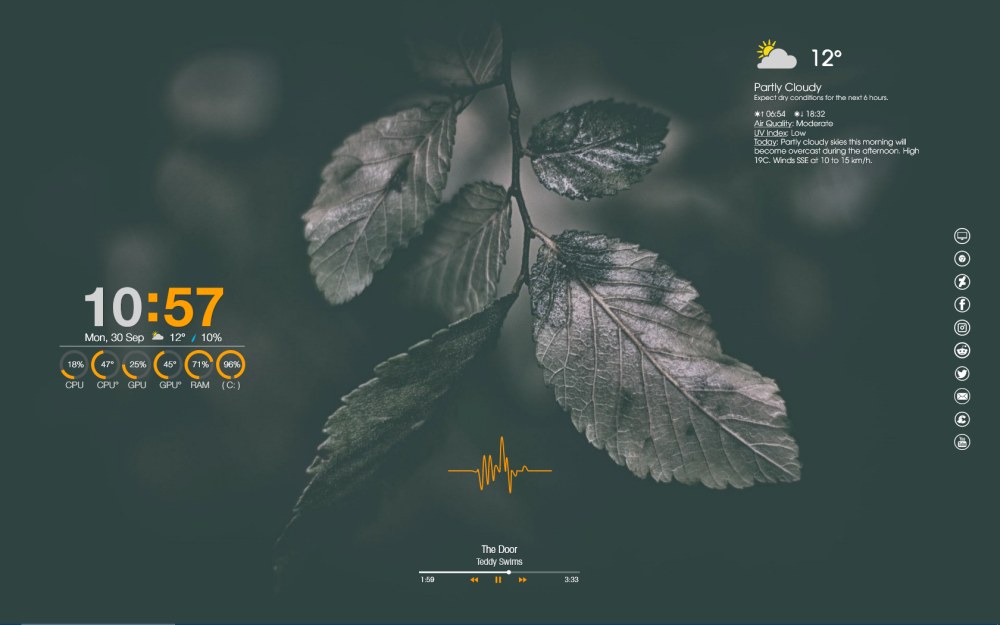
Nell’immagine, la skin Syntage (Deviant Art)
Le skin non sono altro che archivi compressi in formato Zip: provate a rinominare il file di una skin aggiungendo l’estensione .zip quindi cliccateci sopra due volte. Potrete verificarne tutto il contenuto.
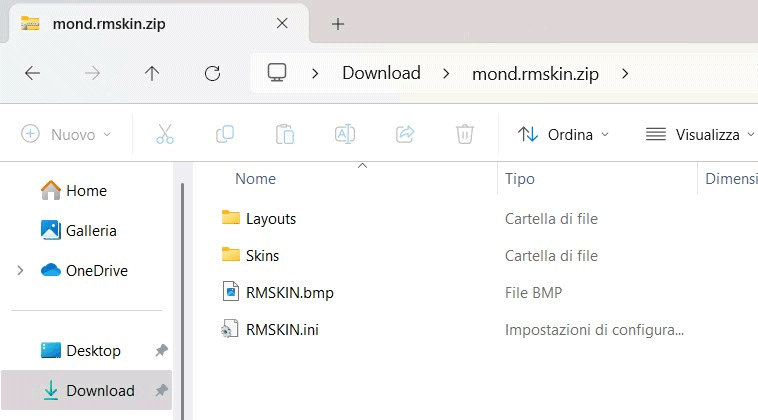
I vantaggi di Rainmeter
Rainmeter offre la possibilità di effettuare personalizzazioni avanzate del desktop di Windows, permettendo agli utenti di progettare e modificare skin, widget e mostrare informazioni utili. Si può ottenere e posizionare sul desktop praticamente qualsiasi tipo di widget, che si tratti di orologi, meteo, monitoraggio delle risorse di sistema, controlli multimediali e altro.
I widget visualizzati sul desktop si sovrappongono ad esso e sono liberamente posizionabili con un’operazione di trascinamento. Per questo si scelgono di solito sfondi del desktop “ad hoc” oppure modificati in maniera tale da rendere più visibili le informazioni restituite dai vari widget gestiti dalle skin Rainmeter.
Rainmeter è completamente gratuito, è disponibile il sorgente ed è un software libero. Accessibile da parte di chiunque, vanta una comunità di sviluppatori attiva che contribuisce con nuove skin, plugin e miglioramenti.
Nonostante la sua grande flessibilità, Rainmeter ha un impatto minimo sulle risorse del sistema, specialmente se configurato correttamente. È leggero in termini di utilizzo della CPU e della memoria, soprattutto se non si utilizzano skin particolarmente complesse.
Sebbene richieda un po’ di conoscenza tecnica per modificare le impostazioni avanzate (tramite file INI), l’installazione delle skin è complessivamente molto semplice.
Il programma, infine, supporta lo scripting Lua. Gli interessati possono così permette di creare skin dinamiche e interattive o aggiungere funzioni avanzate. Gli utenti più esperti possono sviluppare funzionalità personalizzate per le loro esigenze.
I contro di Rainmeter
Sebbene Rainmeter sia ottimo per aggiungere widget e personalizzazioni al desktop, non supporta nativamente gli sfondi animati. Per questo tipo di funzionalità, tenendo presente che gli sfondi animati impegnano risorse hardware (in particolare necessitano dell’accelerazione lato GPU), è necessario affiancare Rainmeter con software aggiuntivi, come Lively Wallpaper (scaricabile gratis dal Microsoft Store).
Per personalizzare completamente una skin o creare una nuova skin da zero, è necessario avere familiarità con la scrittura di codice, in particolare con i file .ini e Lua. Sebbene molte skin siano pronte all’uso, le personalizzazioni più avanzate richiedono tempo e competenze tecniche.
C’è inoltre un aspetto non di poco conto. La combinazione Windows+D, come sapete, consente di passare rapidamente al desktop di Windows: in questo caso, però, i widget di Rainmeter spariscono puntualmente. Viceversa, la combinazione Windows+M, che si limita a minimizzare (ridurre a icona) tutte le finestre attive, non comporta la temporanea scomparsa della skin.
Rainmeter è di per sé piuttosto leggero ma l’uso di skin complesse o di widget che prevedono aggiornamenti rapidi (come quelle che monitorano costantemente l’utilizzo della CPU, RAM, ecc.) può comportare un impatto maggiore sulle risorse del sistema, riducendo le prestazioni della macchina.
Dopo la configurazione di una skin, per migliorare l’effetto visivo, potrebbe essere necessario nascondere le icone del desktop. Si fa cliccando con il tasto destro sul desktop, scegliendo Visualizza quindi togliendo la spunta da Mostra le icone del desktop. In Windows 11, almeno nella configurazione predefinita del sistema operativo, bisogna prima fare clic su Mostra altre opzioni.
Infine, Rainmeter si concentra principalmente su widget 2D e informazioni testuali. Se siete alla ricerca di effetti grafici 3D avanzati o effetti visivi complessi, come quelli di Lively Wallpaper o di Wallpaper Engine, Rainmeter potrebbe non soddisfare completamente le vostre aspettative.
Credit immagine in apertura: iStock.com – guteksk7
/https://www.ilsoftware.it/app/uploads/2025/02/rainmeter-desktop.jpg)
/https://www.ilsoftware.it/app/uploads/2025/04/windows-11-funzionalita-rimosse.jpg)
/https://www.ilsoftware.it/app/uploads/2025/04/wp_drafter_476261.jpg)
/https://www.ilsoftware.it/app/uploads/2025/04/inetpub-giunzione-rischio-sicurezza.jpg)
/https://www.ilsoftware.it/app/uploads/2025/04/recall-windows-11-seconda-versione.jpg)